

Por Adela D. Louie, Última atualização: January 23, 2018
Este artigo lhe dará um guia claro sobre como fazer backup e restaurar registros de chamadas do Android a um Computador.
Os registros de chamadas em nossos dispositivos Android têm um dos papéis mais importantes em nossa vida cotidiana. Os registros de bate-papo contêm nossa lista de chamadas perdidas, chamadas recebidas e feitas todos os dias. Através deste recurso do nosso dispositivo Android, podemos ver as pessoas que nos ligaram especialmente aquelas que perdemos por causa de um dia muito agitado. Podemos ver detalhes como nomes, número e a duração de cada chamada feita.
No entanto, acidentes às vezes acontecem. Há casos em que acidentalmente apagamos nossos registros de chamadas apenas tocando em um botão errado. É por isso que tantas pessoas pesquisam "O Google faz backup de registros de chamadas?" e "Como faço para recuperar meu histórico de chamadas?".
Nesta situação, ansiosamente encontraríamos uma maneira de como poderíamos apoiá-los ou apenas recuperá-los. Aqui, mostraremos como você pode realmente fazer os dois e tudo isso graças ao FoneDog Android Toolkit.
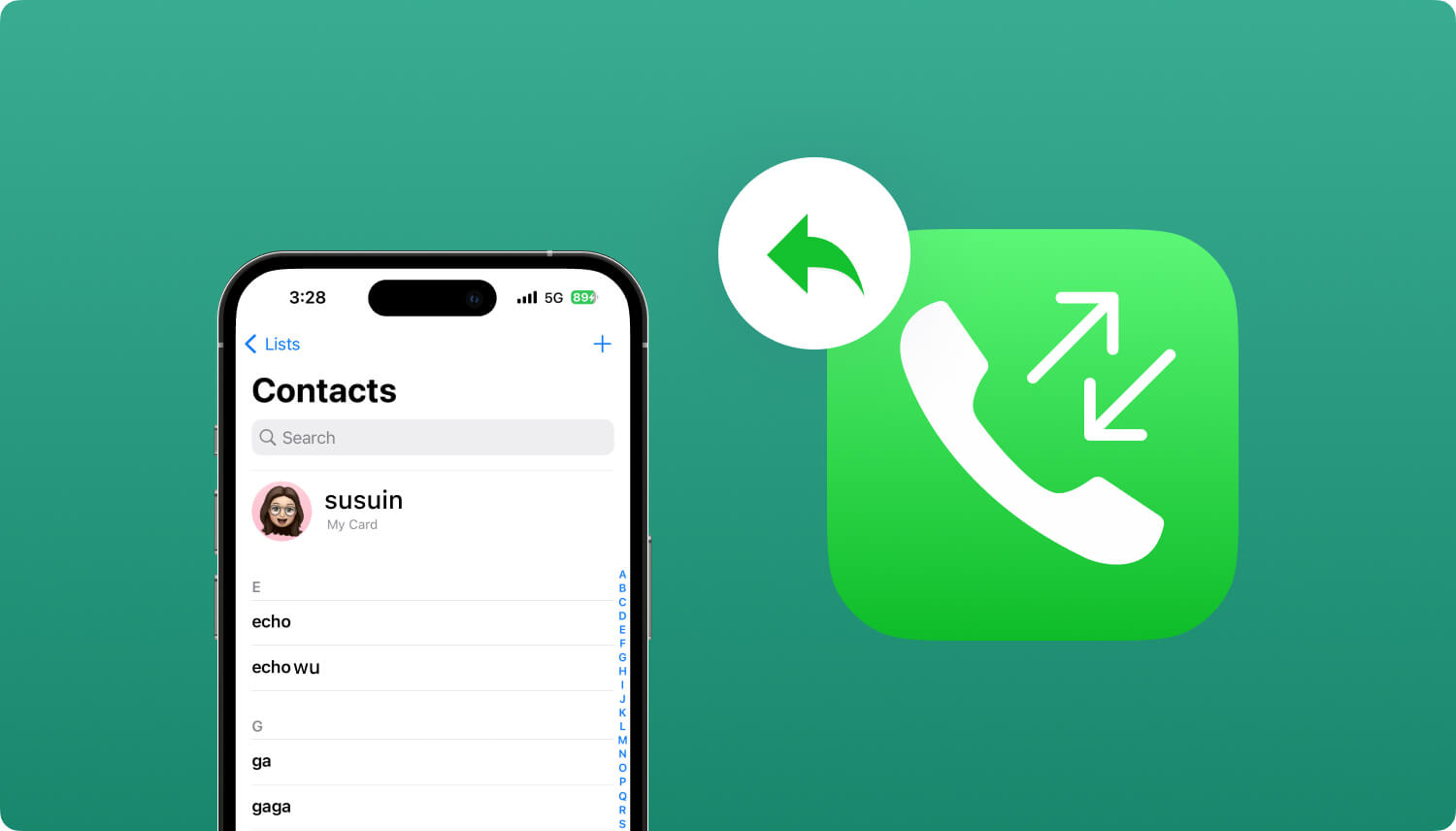
Faça backup e restaure o histórico de chamadas do Android para o PC
Parte 1: Backup de registros de chamadas do Android usando o FoneDog Android Data Backup & RestoreParte 2: Como fazer backup do histórico de chamadas para o PC com o FoneDog Android Data RecoveryParte 3: Guia de vídeo: como fazer backup e restaurar o histórico de chamadas do AndroidParte 4: Resumo
Se você planeja fazer uma redefinição de fábrica no seu dispositivo Android e deseja fazer backup de seus registros de chamadas, isso é para você. Usando Backup e restauração de dados do Android FoneDog permite que você faça backup seletivo de seus dados do Android para o seu computador. Este programa da FoneDog também é muito compatível com quase todos os dispositivos Android. Muito fácil de usar também porque só vai levá-lo com apenas alguns cliques. E o importante, também pode fazer backup do histórico de chamadas excluídas.
Também muito seguro de usar e eficiente porque nenhum outro dado deve ser substituído e dará um sucesso total quando se trata de fazer backup de seus dados, não apenas registros de chamadas, mas também suas mensagens de texto.. FoneDog Android Data Recovery Tool é compatível com quase todos tipos de dispositivos Android e pode ser baixado no seu Mac ou PC com Windows. É 100% seguro e lhe dará a maior taxa de sucesso.
Este programa também permite que você encontre seus dados excluídos do seu dispositivo móvel Android com ou sem root e você pode baixá-los gratuitamente. Use o FoneDog para fazer backup do histórico de chamadas seguindo o método passo a passo abaixo:
Download grátis Download grátis
É extremamente eficiente para você fazer backup do histórico de chamadas usando o FoneDog Android Data Backup and Restore. Para fazer backup do histórico de chamadas do Android, faça o seguinte passo a passo:
Depois de ter instalado com sucesso o FoneDog Toolkit no seu computador, inicie-o e certifique-se de que não há nenhum outro programa em execução em segundo plano.

Baixe e execute o FoneDog Toolkit no seu computador - Etapa 1
Conecte seu celular Android ao seu computador usando o cabo USB e selecione "Backup e restauração de dados do Android". Certifique-se de ter ativado a depuração USB no seu dispositivo móvel.

Depois que seu dispositivo Android for detectado com sucesso pelo FoneDog Android Toolkit, você verá as opções na tela.
Por favor, clique em "Backup de dados do dispositivo". O FoneDog começará a escanear seus dados do seu dispositivo Android.

Selecione a opção de backup para o histórico de chamadas para backup -- Etapa 3
Aqui, você verá todos os tipos de arquivo que o FoneDog Toolkit suporta. Escolher "Registros de chamadas" na lista mostrada na tela e clique em "Início.
Depois de clicar no botão Iniciar, o programa iniciará a extração dos dados que você deseja fazer backup. Certifique-se de não usar seu dispositivo Android, desconecte ou até mesmo exclua nada nele.
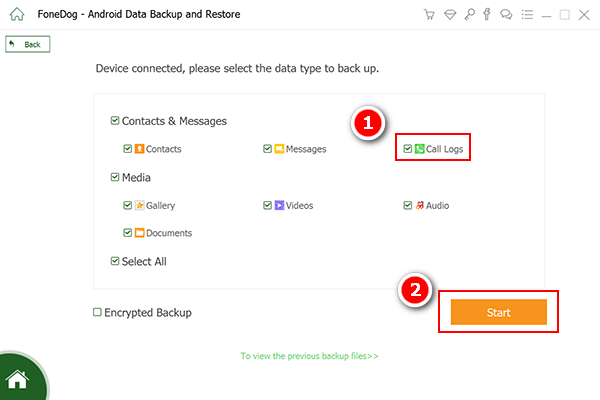
Escolha os dados dos logs de chamadas para backup -- Etapa 4
O programa irá procurar todos os seus contatos armazenados no seu celular Android.
Assim que o programa estiver pronto, basta ir em frente e clicar em "OK". Você poderá então ver todos os itens que o arquivo selecionado contém.
Leia também:
2 maneiras fáceis de recuperar registros de chamadas excluídos do Android
Como faço para recuperar o histórico de bate-papo do WhatsApp excluído do Android?

Ter concluído o processo de backup dos registros de chamadas -- Etapa 5
Quase igual ao anterior, Ferramenta de recuperação de dados Android FoneDog também pode ser usado para você fazer backup de seus registros de chamadas do seu dispositivo Android. A diferença de usar este programa é que os dados serão salvos diretamente em seu computador e você também poderá obter esses dados excluídos anteriormente.
Siga o guia abaixo sobre como você pode fazer backup de seus registros de chamadas do seu dispositivo móvel Android para o seu computador.
Mais uma vez, inicie o FoneDog Android Data Recovery Tool no seu computador e, em seguida, conecte seu dispositivo ao seu PC usando o cabo USB. Certifique-se de que a depuração USB está habilitada no seu celular Android.

Execute o FoneDog Toolkit - Recuperação de dados do Android e conecte um PC--1
Depois que seu dispositivo for detectado com sucesso pelo programa, o FoneDog Android Data Recovery Tool mostrará uma lista de tipos de arquivos suportados.
Escolha "Registros de chamadas" na referida lista e depois clique em "Next". O programa começará a escanear e extrair todos os seus dados do seu dispositivo móvel Android.
Certifique-se de que a bateria do seu dispositivo Android é suficiente e durará até que todo o processo seja concluído.

Escolha os tipos de arquivo de informações de chamada para digitalizar--2
Uma vez que a Ferramenta de Recuperação de Dados FoneDog Android terminar de escanear e escanear todos os seus dados, ela mostrará todos os seus itens do arquivo selecionado que você escolheu anteriormente. Todos os itens do arquivo, incluindo os excluídos, serão mostrados na tela. Os que estão destacados em vermelho são os que foram excluídos anteriormente do seu dispositivo Android.
Você tem a opção de também obtê-los, se quiser. Marque todo o histórico de bate-papo que você deseja fazer backup em seu computador. Quando terminar de selecionar todos os itens que deseja fazer backup, vá em frente e clique em "Recuperar.
Onde os registros de chamadas do Android são armazenados? Está na pasta de saída que você selecionou.
Todos os itens que você selecionou para recuperar serão automaticamente salvos em seu computador, que servirá como backup.
Todos esses itens podem ser transferidos para o seu telefone Android no futuro, quando você precisar. Transferir o histórico de chamadas no Android também é fácil com o FoneDog.

Ter backups em seus dados do seu dispositivo móvel Android é realmente uma decisão muito sábia a ser tomada. Não poderemos saber se algo pode acontecer com seus preciosos dispositivos móveis. É uma coisa boa que o FoneDog Toolkit oferece muitas maneiras de como você pode fazer isso. Com este programa incrível, fazer backup de seus dados é tão fácil quanto 123.
Deixe um comentário
Comentário
Backup e restauração de dados do Android
Faça backup de seus dados do Android e restaure seletivamente para o Android
Download grátis Download grátisArtigos Quentes
/
INTERESSANTEMAÇANTE
/
SIMPLESDIFÍCIL
Obrigada! Aqui estão suas escolhas:
Excelente
Classificação: 4.7 / 5 (com base em 60 classificações)